4 načina da ponovno instalirate Realtek HD Audio Manager
Kako ponovno instalirati Realtek HD Audio Manager: (How to Reinstall Realtek HD Audio Manager: )Imate li(Are) problema s Realtek High Definition Audio Managerom(Realtek High Definition Audio Manager) ? Nedostaje li Realtek HD Audio Manager na vašem računalu? Ili nema zvuka iz vaših zvučnika u sustavu Windows 10(Windows 10) ? Pa, ako se suočite s bilo kojim od gore navedenih problema, ne brinite jer ste na pravom mjestu jer ćemo danas vidjeti kako ponovno instalirati Realtek HD Audio Manager(How to Reinstall Realtek HD Audio Manager ) kako biste riješili problem.
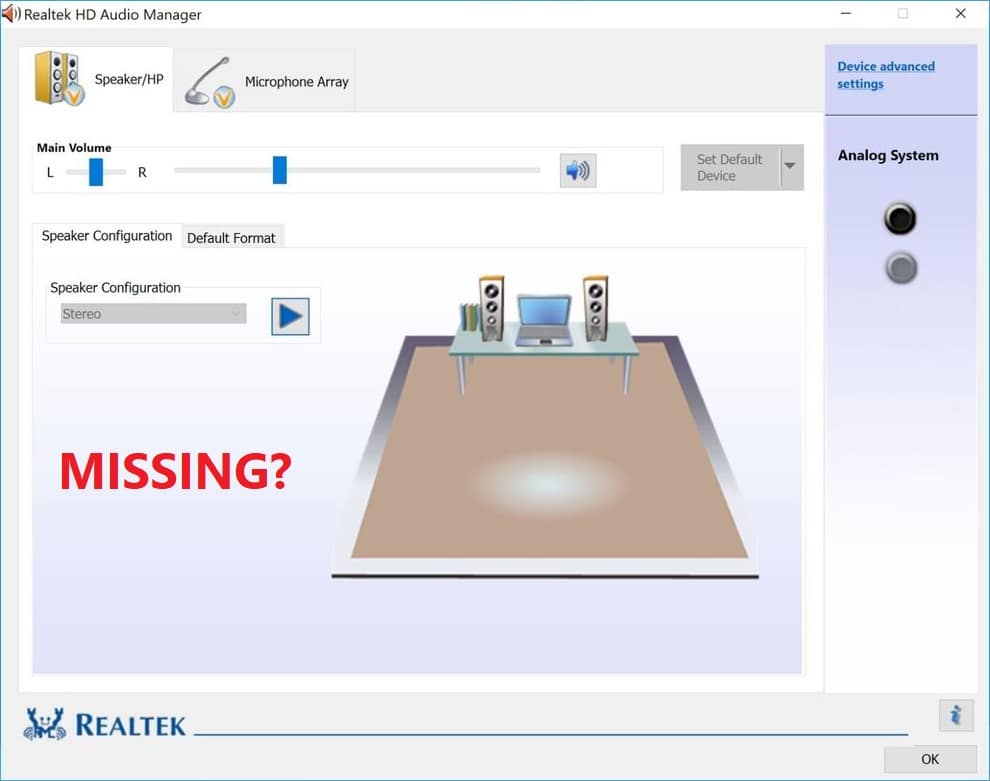
Realtek HD Audio Manager jedan je od najkorisnijih alata dostupnih za upravljanje svim vašim audio/zvučnim potrebama u sustavu Windows 10(Windows 10) . Ali što se događa kada ne možete pronaći ikonu Realtek HD Audio Manager na traci zadataka(Taskbar) ? Pa(Well) , većina korisnika koji se suočavaju s ovim problemom žale se da imaju ovaj problem tek nakon nadogradnje ili ažuriranja sustava Windows 10 .(Windows 10)
Ako ne možete pronaći Realtek HD Audio Manager , čini se da je temelj ovog problema korumpirani Realtek audio upravljački program, a ako je to slučaj, problem možete lako riješiti ponovnim instaliranjem Realtek audio upravljačkih programa. U svakom slučaju(Anyway) , bez gubljenja vremena, pogledajmo kako ponovno instalirati Realtek HD Audio Manager .
U ovom članku ćemo riješiti sljedeće probleme:
- (Realtek HD Audio Manager)Nedostaje ikona Realtek HD Audio Managera
- Nedostaje Realtek HD Audio Manager
- Realtek HD Audio Manager se ne otvara
Kako ponovno instalirati Realtek HD Audio Manager [VODIČ]
Obavezno stvorite točku vraćanja(create a restore point) u slučaju da nešto pođe po zlu.
Metoda 1: Ponovno instalirajte Realtek HD Audio Manager(Method 1: Reinstall Realtek HD Audio Manager)
1.Otvorite svoj omiljeni web preglednik, a zatim idite na ovu web stranicu(navigate to this website) .

2. Bit ćete preusmjereni na stranicu za preuzimanje, sada pod “ PC Audio Codecs ” odaberite najnoviji dostupni upravljački program.
Napomena: Obavezno(Make) preuzmite odgovarajući upravljački program prema arhitekturi vašeg sustava.
3. Ako ne možete pronaći onda vam je potreban upravljački program za AC'97 Audio Codecs Software ili High Definition Audio Codecs Software .

Napomena: Za većinu korisnika morate preuzeti audio kodeke visoke razlučivosti(High Definition Audio Codecs) , ali ako ste na starom sustavu onda samo trebate preuzeti AC'97 audio kodeke(Audio Codecs) .

4. Nakon što se datoteka preuzme, dvaput kliknite na datoteku za postavljanje i slijedite upute na zaslonu da biste instalirali najnovije ( install the latest) upravljačke programe za Realtek High Definition Audio.(Realtek High Definition Audio drivers.)
5. Dođite do sljedećeg mjesta u istraživaču datoteka:
C:\Program Files\Realtek\Audio\HDA\RtkNGUI64.exe

6. Dvaput kliknite na RtkNGUI64.exe da biste otvorili Realtek HD Audio manager.
Metoda 2: Ručno ažurirajte upravljačke programe Realtek audio(Method 2: Manually Update Realtek Audio Drivers)
1. Pritisnite tipku Windows + R zatim upišite devmgmt.msc i pritisnite Enter da otvorite Upravitelj uređaja.(Device Manager.)

2.Proširite Kontroleri zvuka, videa i igara(Sound, video and game controllers) i zatim desnom tipkom miša kliknite “ Realtek High Definition Audio ” i odaberite Ažuriraj upravljački program.(Update driver.)

3. U sljedećem prozoru kliknite na “ Automatski traži ažurirani softver upravljačkog programa(Search automatically for updated driver software) “.

4.U slučaju da već imate ažurirani upravljački program, vidjet ćete poruku " Najbolji upravljački programi za vaš uređaj su već instalirani(The best drivers for your device are already installed) ".

5. Ako nemate najnovije upravljačke programe, Windows će automatski ažurirati Realtek Audio upravljačke programe na najnovije dostupno ažuriranje(Windows will automatically update Realtek Audio drivers to the latest update available) .
6. Kada završite, ponovno pokrenite računalo da biste spremili promjene.
Ako se još uvijek suočavate s problemom s upravljačkim programom za zvuk visoke razlučivosti Realtek(Realtek High Definition Audio Driver Issue) , trebate ručno ažurirati upravljačke programe, samo slijedite ovaj vodič.
1. Opet otvorite Upravitelj uređaja(Device Manager) , a zatim desnom tipkom miša kliknite Realtek High Definition Audio i odaberite Ažuriraj upravljački program.(Update driver.)
2. Ovaj put kliknite na ” Pregledaj moje računalo za softver upravljačkog programa. (Browse my computer for driver software.)”

3. Sljedeće odaberite " Pusti me da odaberem s popisa dostupnih upravljačkih programa na mom računalu. (Let me pick from a list of available drivers on my computer.)”

4. Odaberite odgovarajući upravljački program(appropriate driver) s popisa i kliknite Dalje.( Next.)

5. Pustite da se instalacija upravljačkog programa završi i zatim ponovno pokrenite računalo.
Metoda 3: Onemogućite Microsoft UAA upravljački program sabirnice za zvuk visoke razlučivosti(Method 3: Disable Microsoft UAA Bus Driver for High Definition Audio)
1. Pritisnite tipku Windows + R zatim upišite " devmgmt.msc " (bez navodnika) i pritisnite enter da otvorite Upravitelj uređaja(Device Manager) .

2.Proširite Uređaji sustava( System Devices) i desnom tipkom miša kliknite Microsoft UAA Bus Driver za High Definition Audio , a zatim odaberite Onemogući.(Disable.)
3. Pritisnite tipku Windows Key + I za otvaranje postavki(Settings) , a zatim kliknite na Aplikacije.(Apps.)

4. Na lijevom izborniku svakako odaberite Aplikacije i značajke.( Apps & feature.)
5. Sada u okviru Aplikacije i značajke(Apps & features) pronaći ćete okvir za pretraživanje, upišite " Realtek High Definition Audio Driver " u njega.
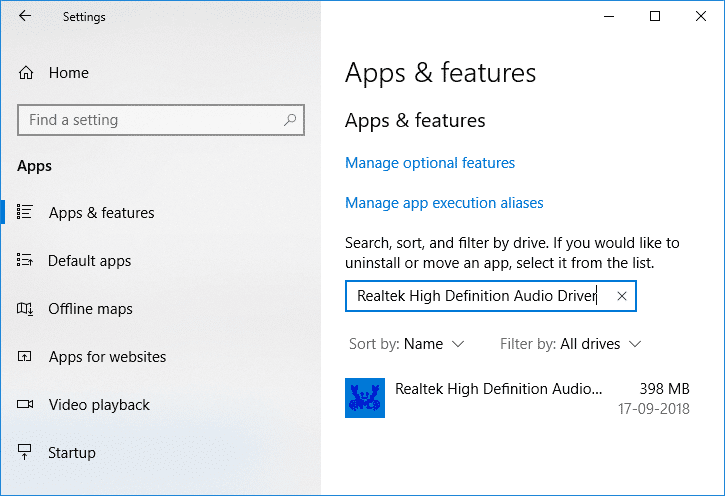
6. Kliknite Deinstaliraj(Uninstall) pod Realtek High Definition Audio Driver .
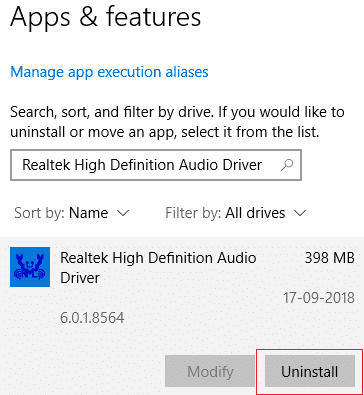
7. Sada posjetite Realtek kako biste preuzeli najnoviji upravljački program i ponovno instalirajte Realtek HD Audio Manager.(Reinstall Realtek HD Audio Manager.)
Metoda 4: Koristite Dodaj naslijeđe da instalirate upravljačke programe za podršku starije zvučne kartice(Method 4: Use Add legacy to install drivers to support older Sound Card)
1. Pritisnite tipku Windows + R zatim upišite " devmgmt.msc " (bez navodnika) i pritisnite enter da otvorite Upravitelj uređaja(Device Manager) .

2. U Upravitelju uređaja odaberite Kontroleri zvuka, videa i igara(Sound, video and game controllers) , a zatim kliknite Action > Add legacy hardware.

3. Kliknite Sljedeće, odaberite " Traži i instaliraj hardver automatski (preporučeno)(Search for and install the hardware automatically (Recommended)) ".

4. Ponovno pokrenite sustav da biste spremili promjene.
Preporučeno:(Recommended:)
- Kako popraviti izvanmrežni status pisača u sustavu Windows 10(How to Fix Printer Offline Status in Windows 10)
- RIJEŠENO: Šifriranje sadržaja radi zaštite podataka zasivljeno u sustavu Windows 10(SOLVED: Encrypt Contents To Secure Data Grayed Out In Windows 10)
- Popravak sustava Windows Hello nije dostupan na ovom uređaju u sustavu Windows 10(Fix Windows Hello isn’t available on this device on Windows 10)
- Fix Microsoft Visual C++ 2015 Redistributable Setup Fails Error 0x80240017
To je to što ste uspješno naučili kako ponovno instalirati Realtek HD Audio Manager(How to Reinstall Realtek HD Audio Manager) , ali ako još uvijek imate pitanja u vezi s ovim vodičem, slobodno ih pitajte u odjeljku za komentare.
Related posts
Kako ažurirati Realtek HD audio upravljačke programe u sustavu Windows 10
Zaustavite Windows 10 da automatski instalira Realtek audio upravljačke programe
8 načina za otvaranje Windows Services Managera u sustavu Windows 10
Riješite problem s Realtek audio upravljačkim programom visoke razlučivosti
Popravite Realtek audio konzolu koja ne radi u sustavu Windows 11
6 načina za promjenu korisnika u sustavu Windows 10
7 načina da popravite kritični proces koji je umro u sustavu Windows 10
2 načina mapiranja mrežnog pogona u sustavu Windows 10
7 načina da popravite traku zadataka koja se prikazuje na cijelom zaslonu
3 načina da provjerite svoju grafičku karticu u sustavu Windows 10
5 načina za otvaranje povišenog naredbenog retka u sustavu Windows 10
Preuzmite i ponovno instalirajte Realtek Audio Manager na Windows 11/10
4 načina ažuriranja grafičkih upravljačkih programa u sustavu Windows 10
WiFi nema valjanu grešku u konfiguraciji IP-a? 10 načina da to popravite!
6 načina za promjenu naziva korisničkog računa u sustavu Windows 10
Pogreška upravitelja vjerodajnica 0x80070057 Parametar je netočan [POPRAVLJENO]
5 načina za pokretanje računala u sigurnom načinu rada
6 načina da popravite Steam pogrešku transakcije na čekanju
4 načina za pokretanje provjere grešaka diska u sustavu Windows 10
3 načina za kombiniranje više internetskih veza
